WordPressでホームページ作成(投稿)
今日はWordPressで投稿を新規追加する方法です。
これも慣れると簡単なのかもしれませんが、初めての時は、どうやって画像いれるの?見出しにするには?など少し手間取ったので、メモしておきます。
「投稿」-「新規追加」で、新規の投稿ページ画面を表示
「投稿」-「新規追加」をクリックすると、以下のような新しい投稿ページが表示されます。
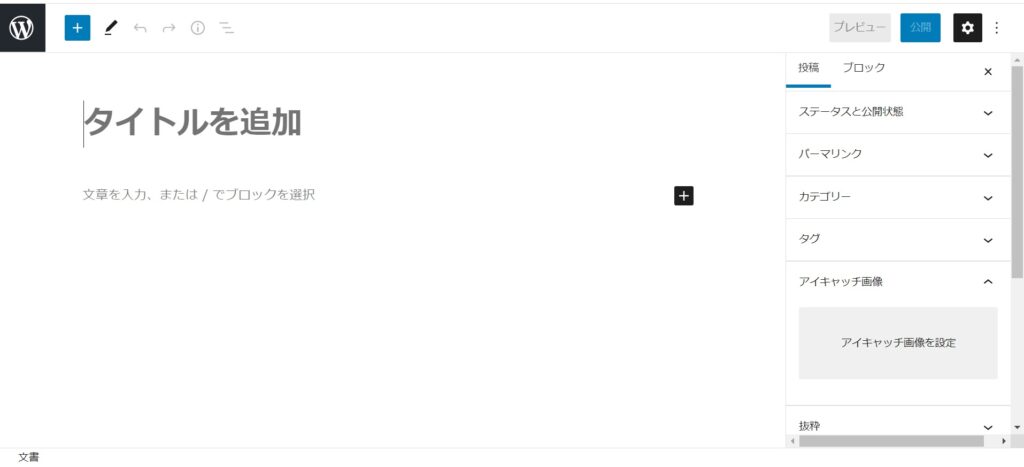
タイトルとアイキャッチ画像を設定
まず、「タイトルを追加」とグレーで表示されたところに入力カーソルがあるので、この場所にタイトルを入力します。
このタイトルに入力カーソルがあるとき、左の設定メニューで「アイキャッチ画像」の設定が行えるようなので、画像を設定しました。
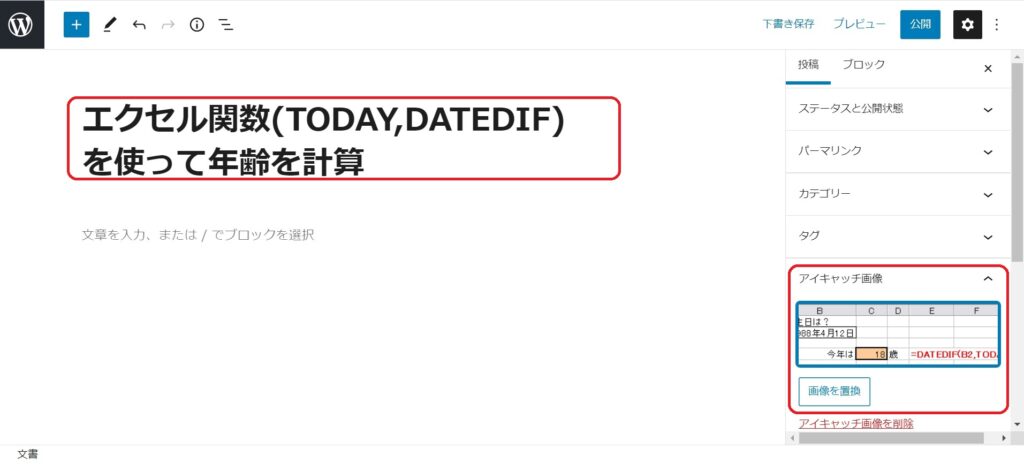
投稿内容の入力
次に、「文章を入力、または/でブロックを選択」と表示しているところにカーソルを移動し、内容を入力します。
内容にカーソルがあるときに「+」マークが表示されるので、そこをクリックすると以下のようなメニュー画面が表示されます。
このメニューで追加したいブロックを選択できるようです。
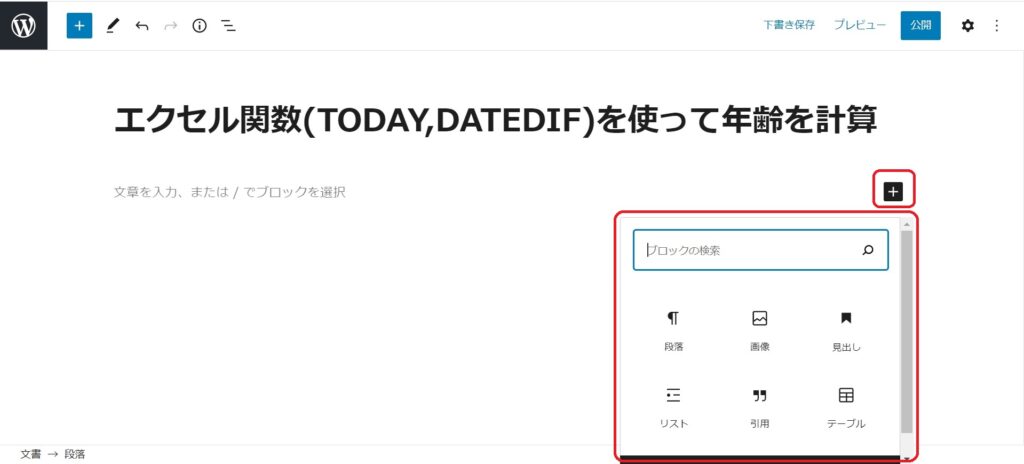
「段落」と「リスト」と「画像」を配置しました。
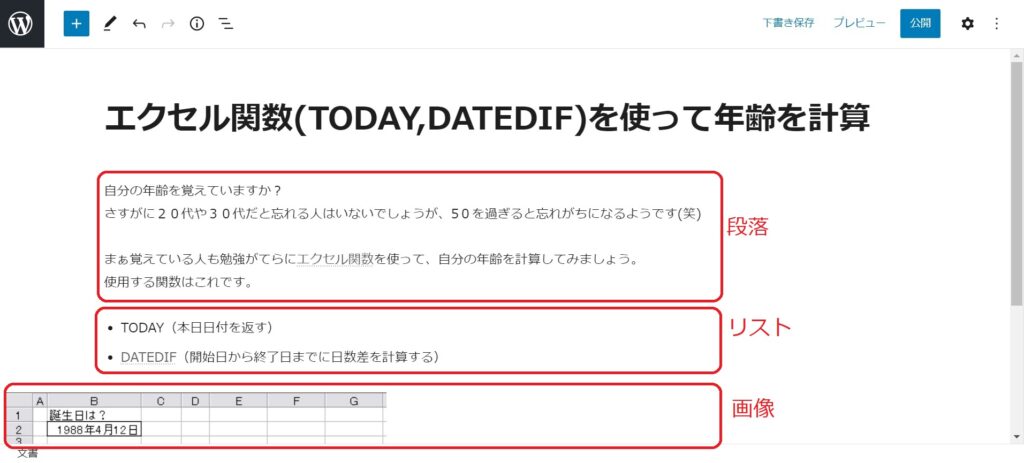
リンクの作成
リンクを作成したい箇所を選択し、以下の画面の赤枠で囲ったマークをクリックすると、メニューが表示されます。
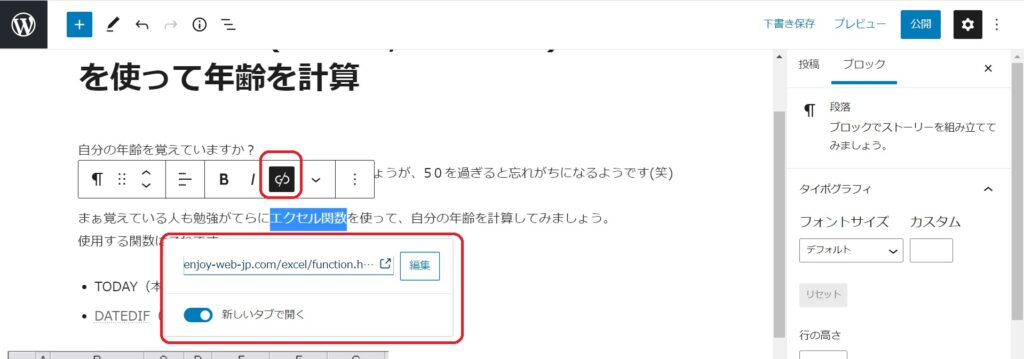
この表示されたメニューで、リンク先と新しいタブで開くか否かの設定が行えます。
「下書き保存」して「プレビュー」で確認
内容の入力が完成したら、一度「下書き保存」をクリックします。
入力途中でも下書き保存すると、その時点での投稿がみんなに見れない状態で保存しておくことが可能です。
もし、途中でパソコンが動かなくなってしまった場合などに備えて、頻繁に「下書き保存」することをお勧めします。
そして「プレビュー」をクリックすると、デスクトップやタブレット、モバイルでどのように表示されるか確認することができます。
投稿を「公開」する
内容の入力が完成したら、「公開」をクリックします。
これで、この投稿がインターネットに接続可能な全世界各国の人が閲覧できるようになりました。
でも、まだイメージ通りになっていないため、次回は文字の装飾をしていこうと思います。
